Как да разберете кой DirectX е инсталиран или всичко за "Direct"
Често потребителите на нови компютри се чудят как да открият кой DirectX е инсталиран. Особено този проблем тревожи онези, които обичат да играят различни компютърни игри. Нека да видим какво е, как да откриваме и установяваме "това" за себе си.
Какво и за какво
Преди да поговорим за това, как да разберем кой DirectX е инсталиран, трябва да разберем какъв е "Direct". Нека го разберем заедно.
За да може компютърът да взаимодейства с различни устройства и собствен хардуер, както и с различни приложения, той трябва да има специални библиотеки и модули за свързване. Те обикновено имат .dll разширение. Ако такива "неща" липсват, тогава можете да забравите за добрата работа на играта или програмата.
DrectX е специален набор от специални API, които помагат на компютъра да взаимодейства с различни приложения. С други думи, това са няколко библиотеки, които са необходими за успеха на компютъра. Наскоро DirectX се използва в разработването на компютърни игри, така че за геймърите такова нещо е много важно и за тях е също толкова важно да знаят как да открият кой DirectX е инсталиран на тяхната "машина".
Преди откриване
Сега е време да поговорим за това как можете да намерите тази Direct на вашия компютър. Първото нещо, което трябва да знаете някои неща, които ще ви помогнат да се отървете от ненужни манипулации, когато търсите отговор на въпроса как да разберете кой DirectX е инсталиран на компютъра. 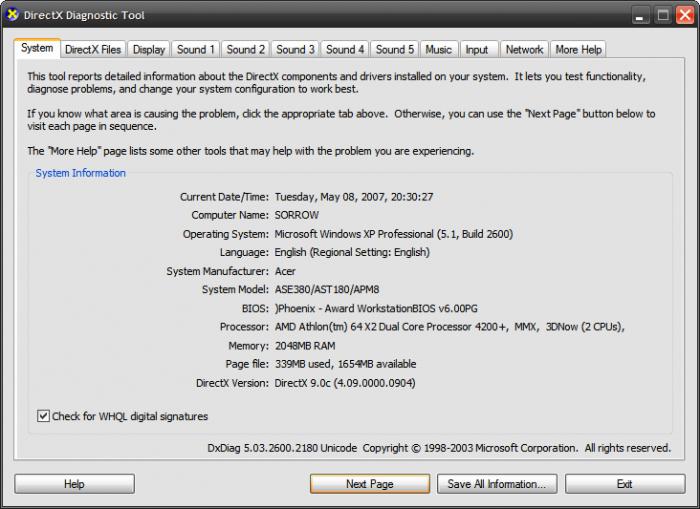
Факт е, че на всеки компютър, когато купувате и първият цикъл вече е една или друга операционна система. Ако започнете да го изучавате по-подробно, ще забележите, че „по подразбиране“ вече ще бъде инсталиран на него. В зависимост от вашата "OS", разбира се.
По този начин, ако искате да знаете как да видите коя DirectX е инсталирана, но не искате да правите никакви действия, опитайте се да запомните: на съвременните компютри на Windows 7 Direct X версия 9 вече е налице. На "осем" вече е на стойност 10 "поколение" с възможност за актуализиране. Във всички останали случаи трябва сами да проверите библиотеките си.
Започнете търсенето
Сега е време да поговорим как да проверим кой DirectX е инсталиран на компютъра. Това се прави само за няколко секунди. Ако искате да си счупите главата, можете да търсите специални онлайн услуги, които могат да показват информация за вашия компютър при поискване. Тези, които не искат да бъдат трудни, ще направят следното.
Извикайте командния ред. За да направите това, кликнете върху Win + R. В прозореца, който се появява, стартирайте командата "dxdiag" и натиснете Enter. Ще видите прозорец, в който ще се показва цялата информация за вашия компютър. По-близо до самия край на списъка ще видите реда "DirectX инсталиран". Вашата версия на "библиотеката" ще бъде показана срещу този етикет.
Достъпът до необходимата информация може да бъде още по-лесен. Такъв метод е подходящ за потребители на "седемте". Просто отворете менюто "Старт" и в полето за търсене карайте в "dxdiag". В отговор ще се отвори необходимата страница с данни. Сега, след като знаете как да разберете кой DirectX е инсталиран, е време да поговорите малко и как да се справите с това приложение. 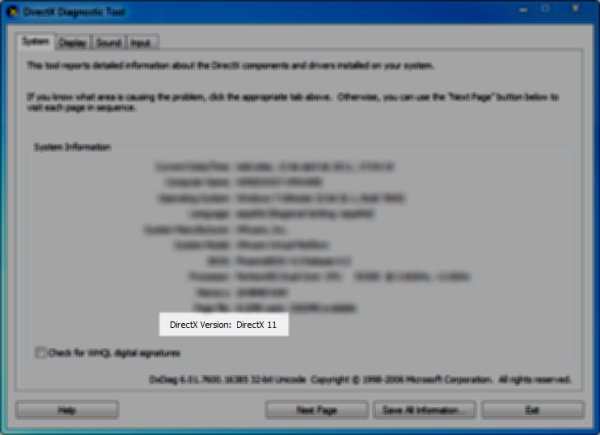
актуализация
Времето минава и с развитието на технологиите библиотеките се свързват с компютър. По този начин DirectX получава своите актуализации. Необходимо е да се актуализира от време на време. Но как да го направя?
Задачата се изпълнява по няколко начина. Първият е независимо търсене на необходимата версия в интернет. Това не е много удобно, тъй като можете да „се сблъскате“ с проблеми, а именно криптирани и скрити вируси. Да и системата ви и това приложение може да са несъвместими.
Вторият метод е актуализация чрез официалния уебсайт на Microsoft. За да направите това, отидете на сайта, намерете DirectX, а след това изберете операционната система, от която се нуждаете, и версията на Yandex.Direct за изтегляне. Изтеглете и инсталирайте, съгласно инструкциите. След това рестартирайте компютъра - и сега сте обновили компютърните библиотеки!
Последният, най-надежден метод е автоматичната актуализация, използвайки центъра за актуализации на Windows 7. За да направите това, отидете в нея, започнете да проверявате наличните актуализации, след това изберете DirectX, ако има такъв, и изчакайте, докато се актуализира. Всичко, което трябва да направите, е да се свържете с интернет. И, разбира се, рестартирайте компютъра след завършване. 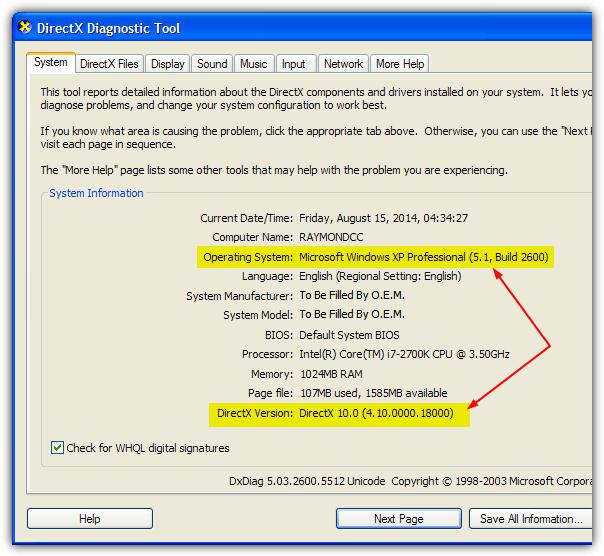
Сложете Директно, но няма полза
Понякога може да се случи да инсталирате DirectX на компютър по искане на приложение и игра, а проблемите с стартирането все още са налице. Какво да правим в тази ситуация?
Много започват да изтриват Direct и да го инсталират отново, но това не е това, от което наистина се нуждаете. Всъщност, трябва да пренапишете библиотеката (тя е във формат .dll), която нямате, след това да я изтеглите и "инсталирате" на компютъра си. Всички библиотеки се съхраняват в папката Windows -> System32.
Намерете в интернет (или по-добре на официалния сайт) липсващия файл и го изтеглете. Разархивирайте (обикновено библиотеките са скрити в архивите), след това ги почистете в папката System32 и рестартирайте компютъра, ако е необходимо. Всички проблеми ще бъдат решени.
